Не загружается windows 7 после обновления kb4012212
Обновлено: 04.07.2024
Приветствую.
Имеется Windows 7 x64 SP1. Автообновления отключены сразу же.
Есть Net Framework 4.7.2 и Visual C++ 2017. Более поздние не ставил. Наверное, они где-то есть, более новые. (но зачем?).
Данная система установлена на нескольких дисках (физических).
Все отлично работает везде и во всем. Всем устраивает. Есть резервные образы Акрониса (на всякий случай).
И вот, "недоброжелатели" выдумали какой-то SHA-2. Требует установки обновлений KB4474419 и KB4490628.
Разумеется, поставить я их смог (снова включив автообновление), но, как и у всех, система после перезагрузки виснет и отказывается загружаться.
Полная переустановка системы с нуля результатов не дает, т.е. до KB4474419 и KB4490628 все работает отлично, но потом - все.
Так я и не смог установить новые драйвера NVidia и другие приложения.
Подобные эксперименты я проводил на тестовых дисках (физических, их у меня десяток, наверное).
Переходить на Windows 8.1 и Windows 10 категорически не планирую. (это вопрос религии).
И вот у меня вопрос к уважаемому Simplix.
Не могли бы вы помочь мне с установкой KB4474419 и KB4490628 или же как-то сделать "имитацию" поддержки SHA-2?
Видел набор обновлений (21.3.23 на данный момент). Не знаю, установятся ли они корректно.
И зачем мне столько обновлений? Хотелось бы поставить лишь два из них, те самые.
Спасибо.
Не знаю, установятся ли они корректно.
Попробуйте и узнаете.
Эти обновления конфликтуют с активатором ODIN. Удалите его. Иначе - никак.
Может ли быть проблема с обновлениями (KB4474419 , KB4490628 и KB4468323) из-за того, что в системе присутствует файл
oem-drv64.sys ?
Лежит он здесь: C:\Windows\System32\drivers\
Может ли быть причиной отказа системы "неправильный" активатор windows?
Решается ли как-то эта проблема?
Отредактировано boerse660 (04.04.2021 13:35:04)
boerse660,
если вы обращаетесь именно к simplix, тогда дайте это понять. А если нет - тогда повторюсь: синьку после установки этих обновлений вызывает конфликт с ODIN. Что имел удовольствие лично проверить танцами с бубном на monkrus-овской семёрке v.2.
Yipiroh
если вы обращаетесь именно к simplix, тогда дайте это понять.
Да, наверное, ко всем обращаюсь.
синьку после установки этих обновлений вызывает конфликт с ODIN.
И как корректно "деактивировать" ОС с таким активатором?
Чем потом активировать, чтобы 100% работало и приняло нормально KB4474419 , KB4490628 и KB4468323?
boerse660,
ODIN удаляется самим ODIN-ом, в инсталляторе есть деинсталлятор (вроде бы). Гуглите - ODIN 1.3.7 by secr9tos, если там нет функции удаления - используйте батник.
Некоторые тупо выпиливали (я так не делал точно, а если делал то - батником) oem-drv86.sys-oem-drv64.sys из под PE и что-то шаманили с simplix addon WinKernel1.8 - точнее не скажу, давно было (я - не шаманил ядро).
Батник на удаление из 64 системы (Батником удалять желательно в безопасном режиме):
del "%windir%\system32\drivers\oem-drv64.sys"
del "%windir%\system32\xNtKrnl.exe"
del "%windir%\system32\xOsLoad.exe"
del "%windir%\System32\ru-RU\xOsLoad.exe.mui"
del "%windir%\System32\en-US\xOsLoad.exe.mui"
%windir%\system32\bcdedit.exe /set path \Windows\system32\winload.exe
%windir%\system32\bcdedit.exe /deletevalue kernel
%windir%\system32\bcdedit.exe /deletevalue nointegritychecks
%windir%\system32\bcdedit.exe /deletevalue custom:26000027
reg delete HKLM\SYSTEM\CurrentControlSet\services\oem-drv64 /va /f
pause
После удаления ODIN-а с перезагрузками, устанавливаются обновления. После обновлений - KMS, AAct, Windows 7 Loader eXtreme Edition или Windows Loader 2.2.2 By DAZ. Не ODIN.
Отредактировано Yipiroh (04.04.2021 15:43:52)
Yipiroh
Гуглите - ODIN 1.3.7 by secr9tos
Не нашел рабочих ссылок. Или сайты не открываются.
И если я удалю активатор, то как потом обратно активировать windows?
Отредактировано Yipiroh (04.04.2021 18:46:39)
В наборе предусмотрена автоматическая установка WinKernel, если система активирована ODIN'ом. Если у вас возникают с этим проблемы: Создание копии системного раздела для диагностики
Отредактировано boerse660 (05.04.2021 18:21:24)
А теперь о неприятном. Теперь ПК включается 3 минуты, выключается 2 минуты. Пока загрузится программа какая - устанешь ждать!
До этого все работало четко, быстро и без задержек и приятно удивляло.
Что случилось из-за обновлений? Что теперь делать? (кроме, как откатиться обратно, образы все Акронисом делаю).
Отредактировано boerse660 (05.04.2021 22:40:54)
simplix
Не будете ли вы так добры сделать мини-набор обновлений на базе вашего автоинсталлятора, содержащие только 3 обновления и ничего больше: KB4474419, KB4490628 и KB4468323 - модифицированный для ODINа, как в основном пакете обновлений, где установка проходит корректно?
Спасибо.
simplix,
пожалуй, присоединюсь к просьбе boerse660.
boerse660
Вы можете самостоятельно установить WinKernel и загрузить эти обновления с сайта Microsoft.
simplix
Вы можете самостоятельно установить WinKernel и загрузить эти обновления с сайта Microsoft.
Уже делал так. Не прокатило. WinKernel устанавливается успешно. Но когда ставишь первое обновление - KB4474419, то после перезагрузки системе приходит конец. Но с полным набором все получается. Ставить такое количество обновлений и еще IE11 -не вариант.
Помогите пожалуйста с моей просьбой.
12 апреля 2017 года появилась информация о стремительном распространении по всему миру вируса-шифровальщика под названием WannaCry, что можно перевести как «Хочется плакать». У пользователей появились вопросы про обновление Windows от вируса WannaCry.
Вирус на экране компьютера выглядит так:
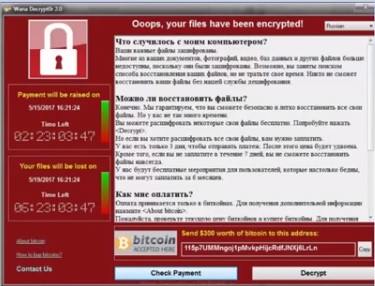
Нехороший вирус WannaCry, который все шифрует
Вирус шифрует все файлы на компьютере и требует выкуп на кошелек Биткоина в сумме 300$ или 600$ для якобы расшифровки компьютера. Заражению подверглись компьютеры в 150 странах мира, самая пострадавшая – Россия.
Мегафон, РЖД, МВД, Минздрав и другие компании вплотную столкнулись с этим вирусом. Среди пострадавших есть и простые пользователи Интернета.
Перед вирусом практически все равны. Разница, пожалуй, в том, что в компаниях вирус распространяется по всей локальной сети внутри организации и мгновенно заражает максимально возможное количество компьютеров.
Вирус WannaCry шифрует файлы на компьютерах, использующих операционную систему Windows. В компании Microsoft еще в марте 2017 года были выпущены обновления MS17-010 для различных версий Windows XP, Vista, 7, 8, 10.
Получается, что те, у кого настроено автоматическое обновление Windows, находятся вне зоны риска для вируса, ибо своевременно получили обновление и смогли его избежать. Не берусь утверждать, что так оно и есть на самом деле.
Для Windows XP обновления уже не приходят, поэтому надо их скачивать с официального сайта Misrosoft и устанавливать самостоятельно.
Обновление Windows MS17-010 от вируса WannaCry
Многие пользователи, узнав про массовую эпидемию вируса, после 12 апреля 2017 года бросились в срочном порядке устанавливать обновление MS17-010 на свои компьютеры. Его еще называют патч Windows.
У некоторых обновление закончилось плохо: операционная система перестала работать, надо полностью переустанавливать Windows. Соответственно, пропали все личные файлы.
У других пользователей обновление прошло нормально.
Почему именно в России больше всего пострадавших компьютеров от вируса-шифровальщика?
- Многие пользователи (и многие компании тоже) используют нелицензионное программное обеспечение, которое еще называют «крякнутым», либо это так называемые «сборки».
- А те пользователи, которые используют лицензионную операционную систему, отключают всякие обновления (и автоматические, и вручную) и таким образом становятся потенциально уязвимыми для вируса-шифровальщика.
Обновлять нелицензионную операционную систему чревато тем, что компьютер больше не загрузится и придется переустанавливать систему. При этом личные файлы пропадут, если не было никаких резервных копий на флешке, на внешнем жестком диске, в Облаке или где-то еще.
Какие выводы можно сделать? Что делать обычным пользователям?
Выводов, пожалуй, всего два:
- Делать резервные копии своих материалов и
- своевременно обновлять операционную систему (если она лицензионная) и антивирус.
Ниже кратко опишу, как прошло обновление на своем опыте.
Обновляем Windows 7
По Windows 7, 64-хразрядная Service Park 1 в Интернете можно прочитать много комментариев, что система «падает» от этих обновлений.
У меня отключено автоматическое обновление, поэтому пришлось в срочном порядке вручную проверять и устанавливать обновления. Однако среди новых установленных обновлений я не обнаружила обновления против вируса WannaCry в виде KB4012215 или чего-то подходящее конкретно для Win 7. Пришлось его искать и устанавливать отдельно.
Для лицензионной Windows 7 на ноутбуке на базе процессоров х64 Pro Service Park 1 сначала было использовано обновление:
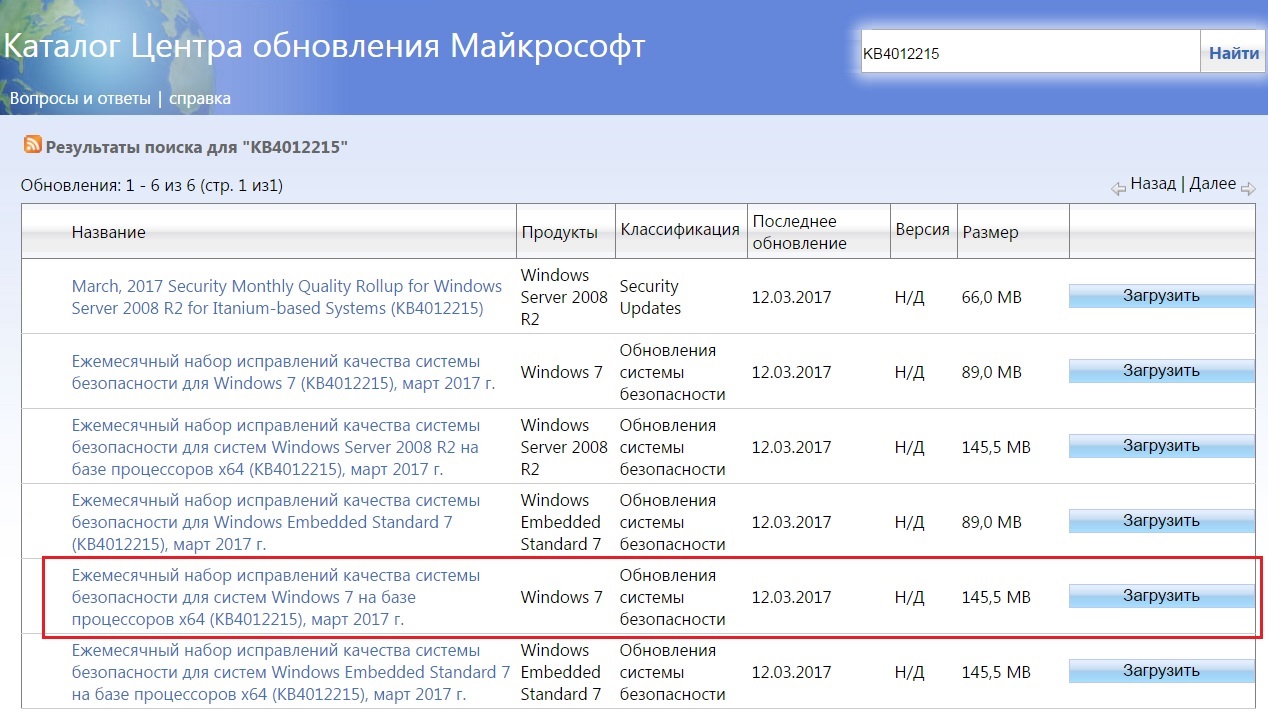
Рис. 1. Обновления для Windows 7 с официального сайта Microsoft в связи с вирусом WannyCry (кликните по рис. для увеличения)
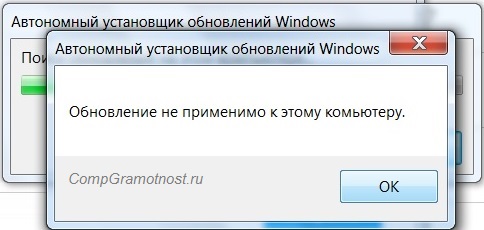
Рис. 2. Обновление KB4012215 не применимо к Windows 7 х64
Вместо обновления KB4012215 было решено установить другой подходящее KB4012212, скачанное ЗДЕСЬ.
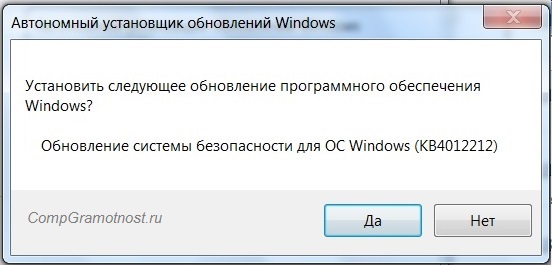
В любом случае, важно иметь резервные копии, чтобы было откуда восстанавливать операционную систему и свои файлы.
Обновление Windows 8 от WannaCry
Для ноутбука с лицензионной Windows 8 было установлено обновление KB 4012598, ибо автоматические обновления у меня выключены.
Рис. 4. Обновления для Windows 8 против вируса WannyCry (кликните по рис. для увеличения)
Программа для резервных копий в Win 8 называется История файлов.
Вирусы одни побеждают, другие появляются снова. Эта борьба будет, очевидно, бесконечной.

Такое поведение системы обусловлено одним глобальным фактором – ошибками при установке обновлений. Они могут быть вызваны несовместимостью, повреждением загрузочной записи или действиями вирусов и антивирусных программ. Далее мы приведем комплекс мер для решения данной проблемы.
Причина 1: Нелицензионная Windows
На сегодняшний день в сети можно найти огромное количество различных пиратских сборок Виндовс. Они, конечно, по-своему хороши, но все же имеют один большой недостаток. Это возникновение проблем при выполнении некоторых действий с системными файлами и настройками. Нужные компоненты могут быть просто «вырезаны» из дистрибутива или заменены неоригинальными. Если у вас одна из таких сборок, то здесь есть три варианта:
- Сменить сборку (не рекомендуем).
- Воспользоваться лицензионным дистрибутивом Windows для чистой установки.
- Перейти к решениям, приведенным ниже, а затем полностью отказаться от обновления системы, отключив соответствующую функцию в настройках.

Причина 2: Ошибки при установке апдейтов
Это основная причина сегодняшней проблемы, и в большинстве случаев данные инструкции помогают ее решить. Для работы нам понадобится установочный носитель (диск или флешка) с «семеркой».
Если точек восстановления нет или «Безопасный режим» недоступен, вооружаемся установочным носителем. Перед нами стоит довольно простая, но требующая повышенного внимания задача: нужно удалить проблемные обновления с помощью «Командной строки».
-
Загружаем компьютер с флешки и дожидаемся стартового окна программы установки. Далее нажимаем комбинацию клавиш SHIFT+F10, после чего откроется консоль.
После нее нужно дописать предполагаемую букву раздела с двоеточием и нажать ENTER. Например:
Если консоль не обнаружит папку «Windows» по этому адресу, пробуем ввести другие буквы.
dism /image:e:\ /get-packages

Нажимаем клавишу «Вверх» (стрелку). Данные снова будут внесены в «Командную строку». Проверяем, все ли правильно вставилось. Если чего-то не хватает, дописываем. Обычно это цифры в конце имени.
dism /image:e:\ /remove-package /
Получиться должно примерно следующее (ваш пакет может называться по-другому):
dism /image:e:\ /remove-package /PackageName:Package_for_KB2859537

Жмем ENTER. Обновление удалено.
rmdir /s/q e:\windows\softwaredistribution
Этими действиями мы полностью удалили директорию. Система ее восстановит после загрузки, но скачанные файлы будут стерты.
Причина 3: Вредоносные программы и антивирус
Мы уже писали выше, что в пиратских сборках могут присутствовать измененные компоненты и системные файлы. Некоторые антивирусные программы могут относиться к этому крайне негативно и блокировать или даже удалять проблемные (с их точки зрения) элементы. К сожалению, если Виндовс не загружается, то поделать с этим ничего нельзя. Можно только восстановить работу системы по инструкции выше и отключить антивирус. В дальнейшем, возможно, придется полностью отказаться от его использования или все же заменить дистрибутив.
Имейте в виду, что на нелицензионных сборках данная процедура может привести к полной потере работоспособности системы, а также данных, расположенных на диске.
-
Загружаем ПК с созданной флешки, выбираем язык, используя стрелки на клавиатуре, и нажимаем ENTER.

Ждем запуска программы.

Дожидаемся окончания загрузки.

Само по себе удаление вирусов не поможет нам решить проблему, но устранит одну из причин, ее вызвавших. После этой процедуры нужно перейти к восстановлению системы или удалению обновлений.
Заключение
Восстановление работоспособности системы после неудачного обновления – задача нетривиальная. Пользователю, столкнувшемуся с такой неполадкой, придется проявить внимательность и терпение во время выполнения данной процедуры. Если же ничего не помогло, стоит задуматься о смене дистрибутива Windows и переустановить систему.

Отблагодарите автора, поделитесь статьей в социальных сетях.




Для обеспечения стабильности и безопасности вашей Windows, вы должны регулярно устанавливать обновления безопасности (вручную с помощью msu / cab файлов или автоматически через службу Windows Update). Microsoft ежемесячно каждый второй вторник выпускает новые обновления Windows. В некоторых случаях новые обновления могут вызвать различные проблемы в системе (из-за плохого тестирования, ошибки инженеров, несовместимости с железом и т.д.), и установленное обновление нужно удалить (Способы удаления обновлений в Windows). Однако случается что операционная система Windows перестает загружаться (падает в BSOD с ошибками CRITICAL_PROCESS_DIED, INACCESSIBLE_BOOT_DEVICE, или автоматически перезагружается) и вы не можете штатно удалить проблемное обновление.
В этой статье мы рассмотрим, как корректно удалить обновления в Windows 10 и 11 (Windows Server 2019/2016/2012), если операционная система не загружается.
Использование среды восстановления Windows (WinRE) для удаления обновлений
Загрузчик Windows Boot Manager попытается автоматически загрузить компьютер в среде Windows Recover Environment, если три предыдущие попытки загрузки Windows были неудачными. Вы можете просто 3 раза подряд прервать загрузку системы кнопкой отключения питания.
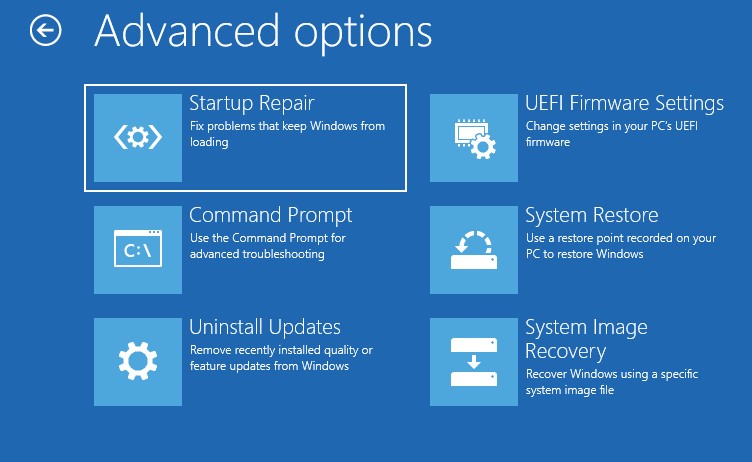
Выберите Uninstall Updates. Выберите один из режимов:
- Uninstalllatestqualityupdates – используется для удаления последнего ежемесячного обновления Windows;
- Uninstall latest feature update – используется для удаления билда Windows 10.
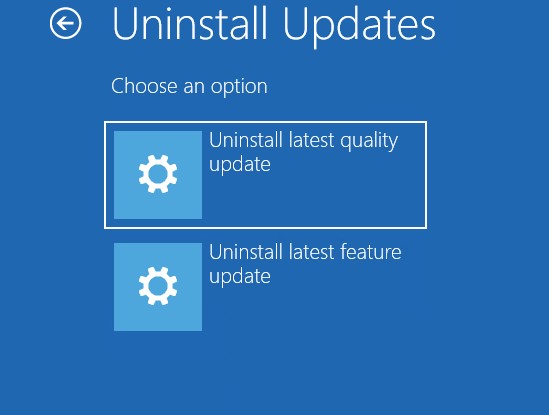
Выберите нужную вам опцию, дождитесь удаления обновления, перезагрузите компьютер в обычном режиме.
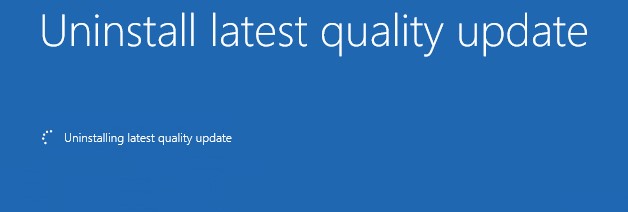
В некоторых случаях при удалении обновлений вы можете увидеть ошибку:
В этом случае нужно вручную удалить файл pending.xml (описано в следующем разделе).
Совет. Если компьютер перестал загружаться после обновления билда Windows 10 с ошибкой «Компьютер неожиданно перезагрузился. Невозможно продолжить установку Windows», нужно воспользоваться способом восстановления ОС по ссылке.Как удалить обновления, если Windows не загружается?
Если Windows после установки обновлений не загружается в режиме восстановления, нужно загрузить компьютер с любого доступного диска или флешки. Это может быть как среда восстановления Windows (WinRE), установочный диск или флешка с Windows, ERD (он же MSDaRT 10) или другой загрузочный диск.
Примечание. В Windows 10 и 11 при проблемах с загрузкой ОС должна автоматически запускаться среда восстановления с командной строкой.В этом примере, я загружу компьютер с установочной флешки с Windows 10 x64. При загрузке зайдите в BIOS/UEFI вашего компьютера и измените порядок загрузки, выбрав вашу USB флешку в качестве первичного загрузочного устройства.
Совет. Для загрузки подойдет любой установочный диск (главное условие – соблюдение разрядности ОС), с учетом совместимости. Так установочный образ Windows 10 можно использовать для восстановления Windows 7, но наоборот не удастся, т.к. в более старых версиях ОС могут поддерживаться не все команды и параметры.На втором экране с приглашением начать установку Windows нужно нажать кнопку Repair Computer или нажать сочетание клавиш Shift+F10.

В первом случае выберите Troubleshoot -> Command Prompt (Командная строка).

В открывшемся окне командной строки среды Win PE нужно определить букву диска, которая назначена вашему системному разделу с Windows (это может быть не диск C:\).
Выполите команду: DISKPART
Выведите список разделов в системе: list volume
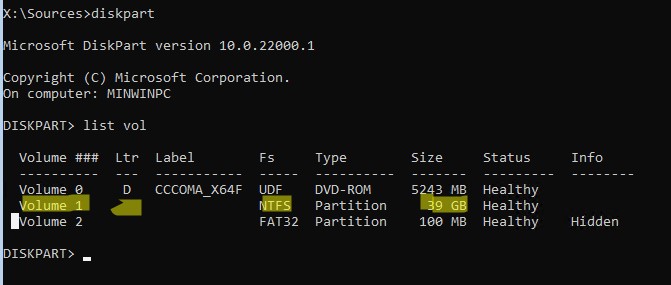
В моем примере среда WinPE не назначила букву диска моему разделу с Windows. На моем скриншоте это Volume 1 с файловой системой NTFS и разделом 39 Гб (100 Мб раздел это загрузочный EFI раздел).
Чтобы назначить ему букву диска V, выполните команды:
Select volume 1
Assign letter=v
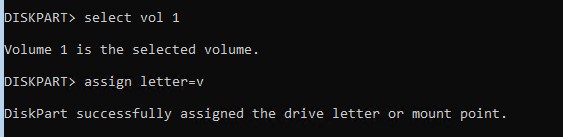
Еще раз выполните команду list vol , чтобы убедится, что разделу с Windows назначена буква диска.
Завершите сеанс diskpart командой: exit
В нашем примере мы назначили системному разделу Windows букву V:\ (используйте свою букву диска в следующих командах).
Выведите список обновлений (пакетов), установленных в офлайн образе Windows с помощью DISM:
DISM /Image:V:\ /Get-Packages /format:table
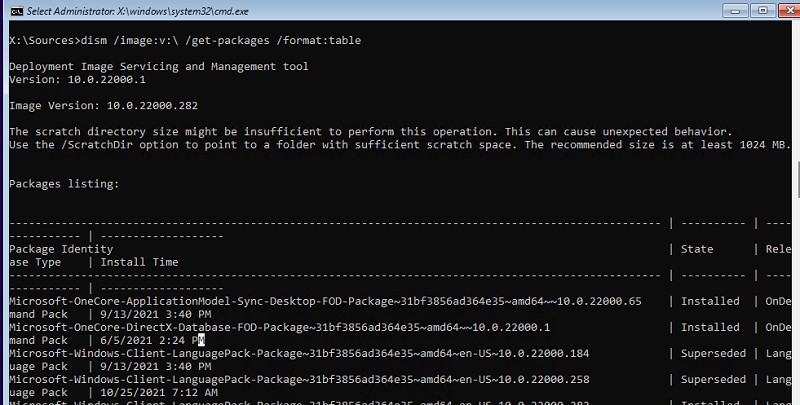
Если вы знаете какое конкретное обновление (KB) вызвало проблему, его номер можно использовать в качестве фильтра:
DISM /Image:V:\ /Get-Packages /format:table | find “4056887”
Или можно отфильтровать список по дате установке:
DISM /Image:V:\ /Get-Packages /format:table | find “10/25/2021”
(формат даты зависит от настроек локализации Windows, в моем примере используется американский формат даты)
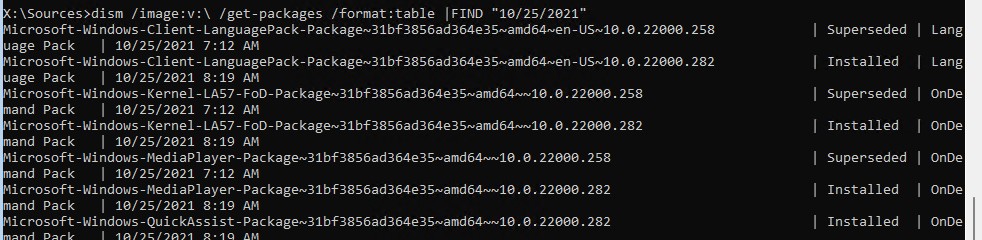
DISM /Image:V:\ /Get-Packages /format:table > d:\updates.txt
Notepad V:\updates.txt
Теперь нужно скопировать идентификатор проблемного пакета в буфер (выделить название пакета в командной строке и нажать Enter; чтобы вставить текст – просто щёлкните правой кнопкой мыши).

С помощью следующей команды можно удалить обновление:
DISM /Image:V:\ /Remove-Package /PackageName:Package_for_KB4056887

Если вы точно не знаете, какое конкретное обновление вызвало проблему, п удалите все недавно установленные пакеты о очереди.
После удаления обновления попробуйте загрузить Windows в обычном режиме.
Если вам нужно удалить обновления, ожидающие установки (со статусом Pending), нужно удалить файл pending.xml.
Для этого в коммандой строке выполните следующие команды:
del V:\Windows\WinSxS\pending.xml
del V:\Windows\WinSxS\cleanup.xml (файл может отсутствовать)
del V:\Windows\SoftwareDistribution\Download\*.*
dism /image:v:\ /ScratchDir:v: /cleanup-image /RevertPendingActions
Dism /image:V:\ /Cleanup-Image /RestoreHealth /Source:D:\sources\install.wim
Если у вас есть диск восстановления MSDaRT, то удалить проблемные обновления можно еще проще. Достаточно загрузится с диска MSDaRT (разрядность должна совпадать), выбрать Диагностика -> Microsoft Diagnostics and Recovery Toolset. В списке утилит выберите Hotfix Uninstall (Удаление исправлений).

Выделите какие обновления нужно удалить, и нажимаете Далее.
Читайте также:

